Comment trouver l'adresse IP de votre routeur sur un ordinateur, un smartphone ou une tablette

Si vous avez déjà besoin d'accéder à la page de configuration de votre routeur pour effectuer des changements de configuration, l'adresse IP du routeur obtient l'accès. Si vous avez oublié quelle est cette adresse IP, voici comment la trouver sur presque toutes les plates-formes.
Dans le monde des réseaux, une passerelle par défaut est une adresse IP à laquelle le trafic est envoyé lorsqu'il est destiné à une destination extérieure. réseau actuel. Sur la plupart des réseaux domestiques et des petites entreprises (où vous avez un seul routeur et plusieurs périphériques connectés), l'adresse IP privée du routeur est la passerelle par défaut. Tous les appareils de votre réseau envoient du trafic vers cette adresse IP par défaut. Les périphériques Windows appellent cela la "passerelle par défaut" dans l'interface. Les Macs, iPhones et iPads l'appellent simplement "routeur" dans leurs interfaces. Et sur d'autres appareils, vous pouvez juste voir "passerelle" ou quelque chose de similaire. L'adresse IP de votre routeur est importante car c'est l'adresse que vous devrez taper dans votre navigateur pour localiser la page de configuration Web de votre routeur où vous pouvez configurer ses paramètres.
Trouvez l'adresse IP de votre routeur sous Windows
CONNEXION: 10 Commandes Windows utiles à connaître
L'adresse IP de votre routeur est la "Passerelle par défaut" dans les informations de connexion réseau sous Windows. Si vous préférez utiliser l'invite de commande, vous pouvez trouver rapidement la passerelle par défaut pour toute connexion à l'aide de la commande ipconfig
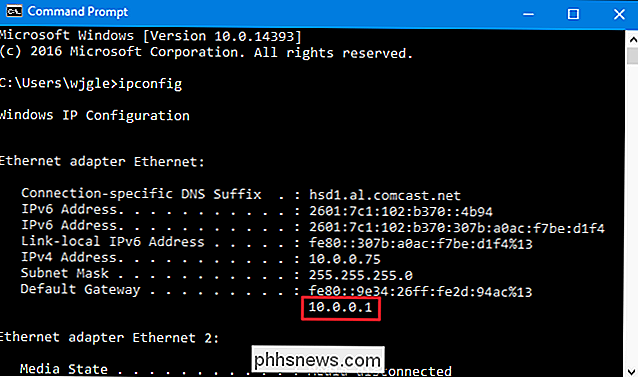
Si vous préférez, vous pouvez également trouver l'adresse de passerelle par défaut via l'interface graphique. D'abord, ouvrez le Panneau de configuration. Cliquez sur Démarrer, tapez "Panneau de configuration", puis appuyez sur Entrée.
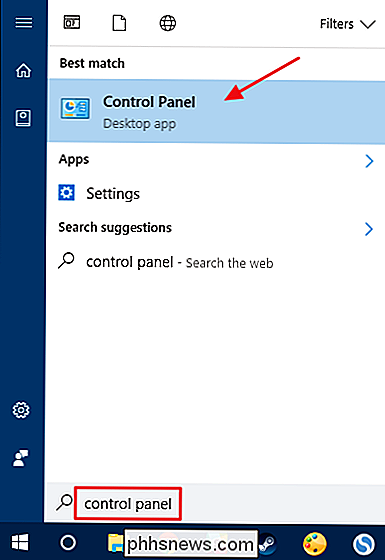
Dans la catégorie "Réseau et Internet", cliquez sur le lien "Afficher l'état du réseau et les tâches"
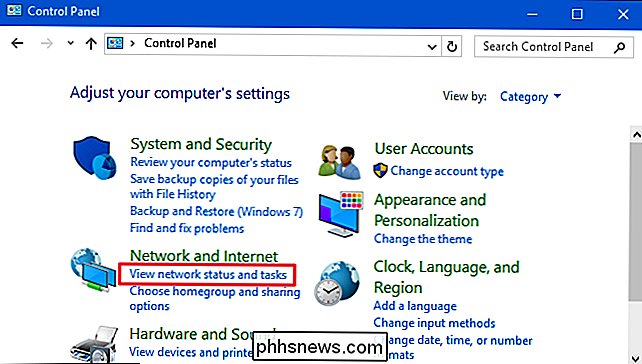
Dans le coin supérieur droit du et Centre de partage ", cliquez sur le nom de votre connexion réseau
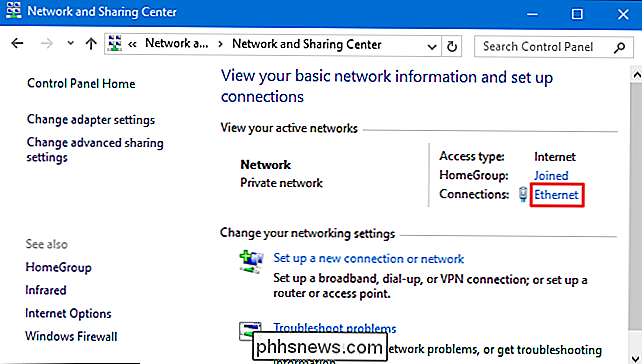
Dans la fenêtre" Etat Ethernet ", cliquez sur le bouton" Détails "
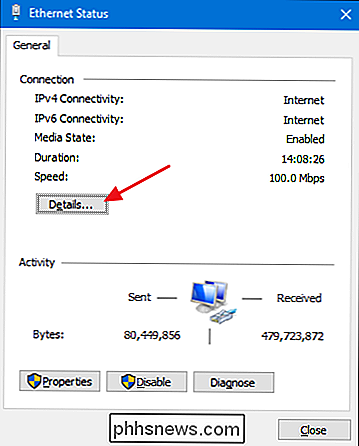
Dans la fenêtre" Détails de la connexion réseau ", vous trouverez la Adresse IP répertoriée comme "Passerelle par défaut IPv4".
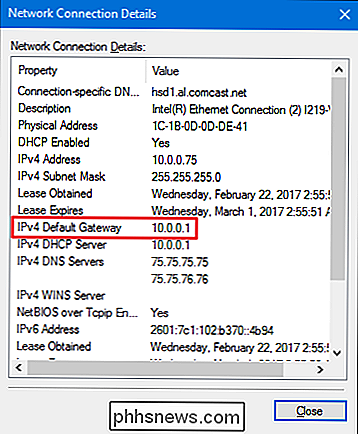
Trouver l'adresse IP de votre routeur sous Mac OS X
Si vous utilisez un Mac, trouver l'adresse IP de votre routeur est assez simple. Cliquez sur le menu "Apple" sur la barre en haut de votre écran et sélectionnez "Préférences Système". Dans la fenêtre "Préférences système", cliquez sur l'icône "Réseau"
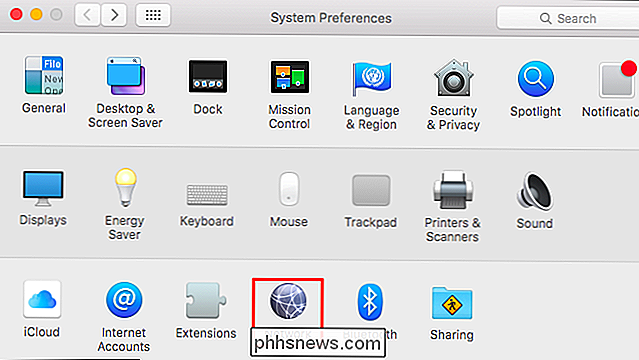
Sélectionnez votre connexion réseau, par exemple une connexion Wi-Fi ou câblée, puis cliquez sur le bouton "Avancé" en bas de l'écran.
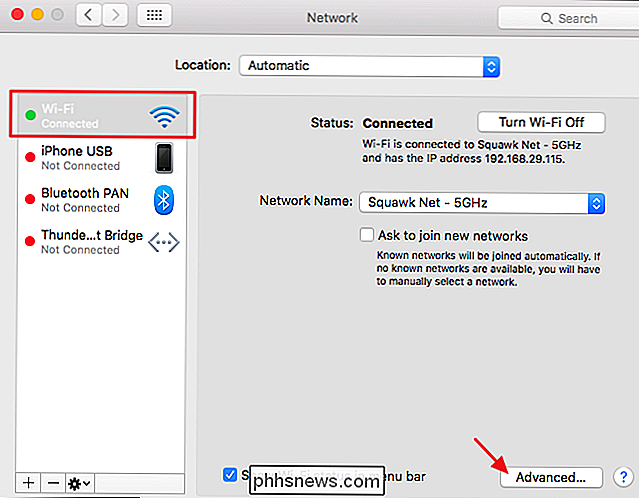
Dans la fenêtre "Réseau", sélectionnez l'onglet "TCP / IP". L'adresse IP de votre routeur s'affiche simplement sous la forme «Routeur».
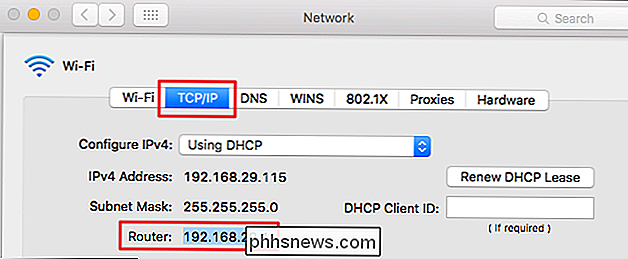
Recherchez l'adresse IP de votre routeur sur l'iPhone et l'iPad
Sur un iPhone ou un iPad, accédez à Réglages> Wi-Fi, puis appuyez sur nom de votre réseau Wi-Fi. L'adresse IP du routeur est répertoriée comme "Routeur".
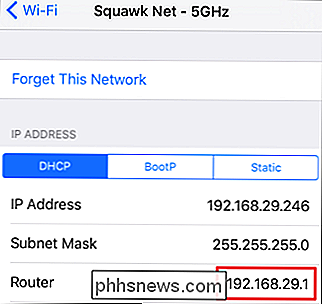
Trouvez l'adresse IP de votre routeur dans Android
Bizarrement, Android ne permet pas d'afficher les informations de connexion réseau prêtes à l'emploi.
CONNEXION: Comment trouver le meilleur canal Wi-Fi pour votre routeur sur n'importe quel système d'exploitation
De nombreuses applications Android tierces afficheront ces informations, y compris Wi-FI Analyzer, qui fournit également un excellent moyen de choisir le canal Wi-Fi idéal pour le réseau Wi-Fi de votre routeur. Si vous avez une autre application d'information réseau, cherchez simplement l'adresse IP "Gateway".
Si vous utilisez Wi-Fi Analyzer, tapez sur le menu "View", puis sélectionnez "AP list". En haut de cet écran, vous verrez un en-tête "Connecté à: [Nom du réseau]". Touchez-le et une fenêtre apparaîtra avec plus d'informations sur votre réseau. L'adresse du routeur est répertoriée comme "Passerelle".
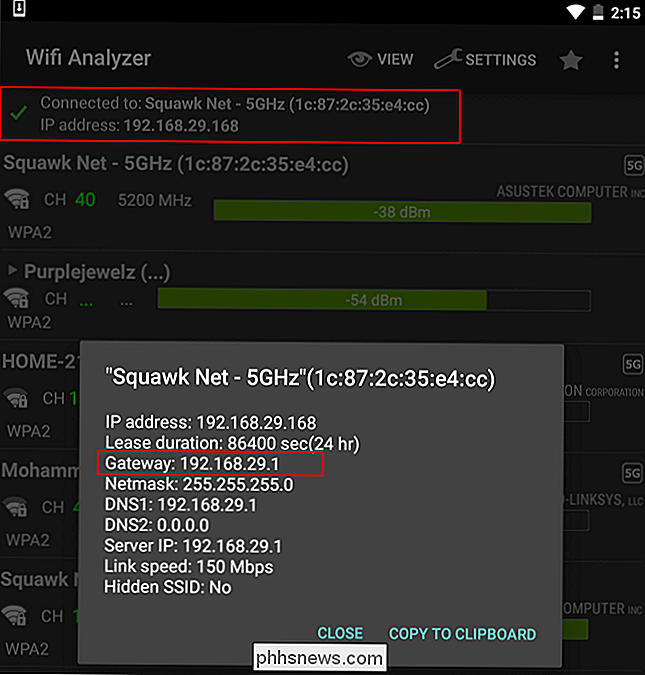
Rechercher l'adresse IP de votre routeur dans Chrome OS
Si vous utilisez un Chromebook, cliquez sur la zone de notification située à droite de la barre des tâches, cliquez sur "Connecté". à l'option [Nom du réseau] "dans la liste qui s'affiche, puis cliquez sur le nom du réseau sans fil auquel vous êtes connecté.
Lorsque les informations réseau s'affichent, cliquez sur l'onglet "Réseau" et l'adresse du routeur est répertoriée comme "Passerelle".
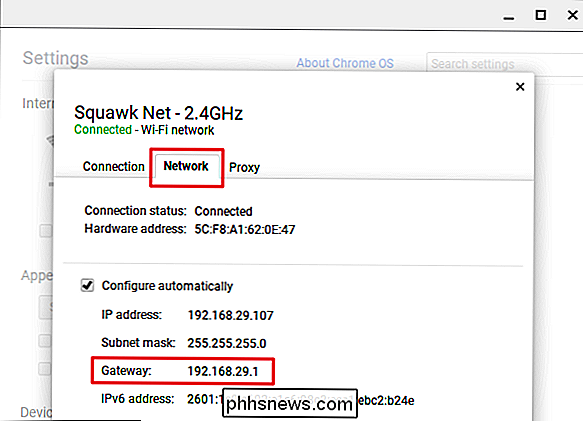
Rechercher l'adresse IP de votre routeur sous Linux
La plupart des bureaux Linux ont une icône de réseau dans leur zone de notification . Généralement, vous pouvez cliquer sur cette icône de réseau, puis sélectionner "Informations de connexion" ou quelque chose de similaire. Recherchez l'adresse IP affichée à côté de "Route par défaut" ou "Gateway".
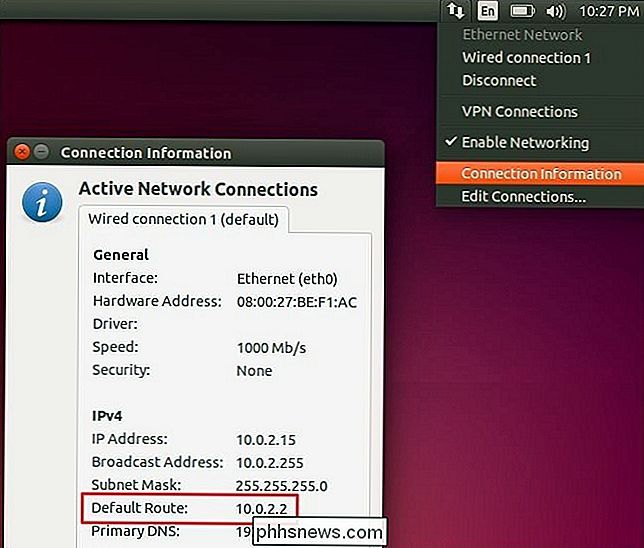
Et maintenant que vous savez généralement ce qu'il faut rechercher et où, vous devriez également pouvoir trouver l'adresse IP de votre routeur sans trop de problèmes sur les appareils nous n'avons pas couvert, aussi. Tout périphérique vous permettant de vous connecter au réseau et d'afficher des informations sur la connexion réseau doit l'afficher. Il suffit de regarder sous les paramètres de connexion réseau pour tout ce qui concerne une passerelle, un routeur ou une adresse de routage par défaut.
Crédit d'image: Matt J Newman sur Flickr

Comment enregistrer un appel téléphonique sur un iPhone
Vous avez donc décidé d'enregistrer un appel téléphonique. Peut-être que vous effectuez une opération de piqûre délicate ... ou peut-être vous voulez juste vous assurer que vous obtenez le meilleur service client possible. Quelles que soient vos raisons, les choses sont un peu difficiles sur un iPhone L'enregistrement des appels est-il légal Avant de commencer à enregistrer des appels téléphoniques, il est important de savoir que, selon l'endroit où vous vivez, illégal.

Comment faire une recherche Cortana avec Google et Chrome Au lieu de Bing et Edge
Cortana dans Windows 10 vous donne une boîte de recherche pratique qui est toujours à portée de main. Malheureusement, cela vous oblige à utiliser Microsoft Edge et Bing. Voici comment faire une recherche Cortana en utilisant Google et votre navigateur Web préféré. Comment faire des recherches dans le menu Démarrer Utilisez Chrome au lieu de Edge Par défaut, Cortana lancera toujours des recherches dans le navigateur Edge.



